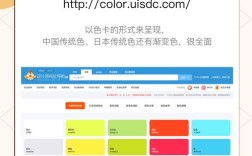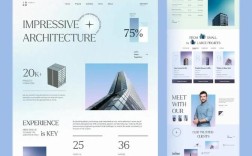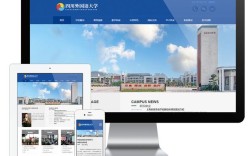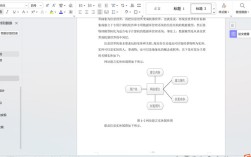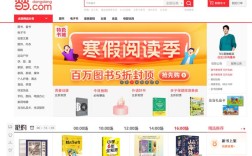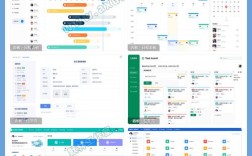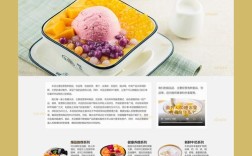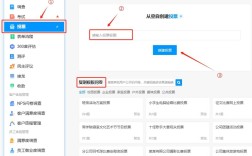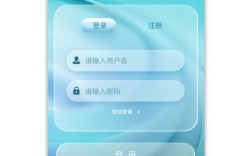使用Photoshop(PS)制作手机界面是一个系统性的设计过程,需要结合软件功能与设计思维,以下是详细的步骤和技巧,帮助从零开始完成一个完整的手机界面设计。
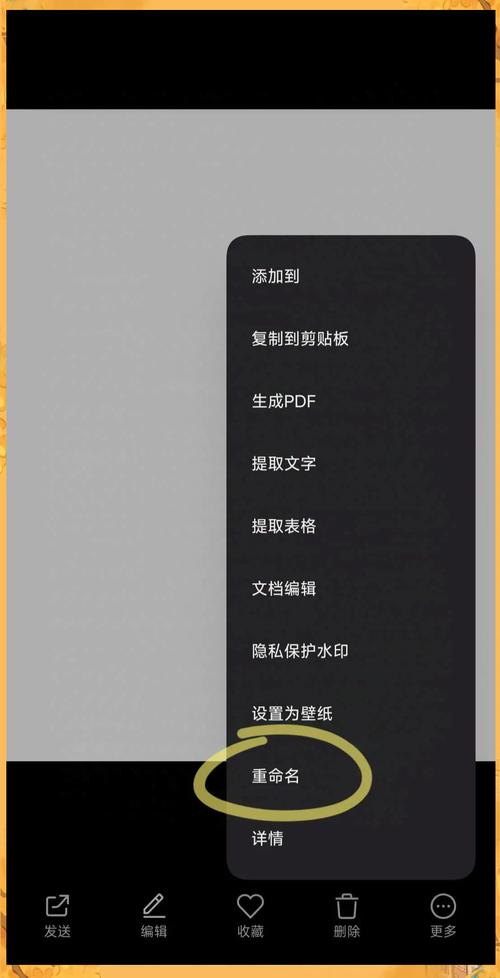
准备工作:明确需求与设置画布
在开始设计前,需先明确界面的功能定位(如社交、电商、工具类等)和目标用户,这决定了界面的风格、色彩和布局,创建符合手机尺寸的画布,主流手机分辨率多为1080x2340(iPhone X及以上)、1080x2400(大部分安卓机)或750x1334(iPhone 8等旧机型),可根据设计目标选择。
操作步骤:打开PS,点击“文件”→“新建”,在弹出的窗口中设置宽度、高度(分辨率建议为72PPI,移动端设计无需300PPI的高清分辨率),背景内容选择“白色”或“透明”,为方便多设备适配,可额外创建一个2倍或3倍尺寸的画布(如2160x4680),用于适配高分辨率屏幕。
搭建界面框架:网格与布局
手机界面的核心是信息层级,需通过网格系统规范元素位置,确保布局整洁,PS中的“参考线”和“矩形工具”是搭建框架的基础。
- 设置参考线:点击“视图”→“新建参考线”,根据手机安全区域(如iPhone的刘海屏需避开顶部齐刘海区域,底部预留虚拟栏高度)创建参考线,对于1080x2340的画布,顶部参考线可设为88px(iPhone X的安全区域起点),底部参考线设为34px(虚拟栏高度)。
- 划分模块:使用“矩形工具(U)”绘制色块或线框,代表不同功能区域(如导航栏、内容区、标签栏),导航栏高度通常为44px-88px,标签栏高度为49px-83px,可通过参考线对齐元素,确保视觉统一。
- 使用网格插件:若需更精细的网格,可安装“GuideGuide”等插件,快速创建列网格(如4列、6列)和行网格,方便对齐图标、文字等元素。
核心元素设计:图标与文字
图标和文字是界面信息的主要载体,需注重风格统一与可读性。
- 图标设计:
- 线性图标:使用“钢笔工具(P)”绘制路径,设置2px-3px的描边,颜色与界面主题色一致(如蓝色#007AFF),为保持统一,所有图标的圆角、线条粗细需一致。
- 面性图标:用“矩形工具”或“圆角矩形工具”绘制基础形状,通过“布尔运算”(合并形状、减去顶层形状等)组合图形,填充渐变色或纯色,电商APP的“购物车”图标可由圆形(轮子)和矩形(车身)组合而成。
- 图标导出:设计完成后,使用“图层”→“导出”→“存储为Web所用格式”,选择PNG-24格式,确保图标背景透明。
- 文字设计:
- 字体选择:移动端常用无衬线字体(如苹方、思源黑体、Roboto),确保跨设备显示一致,标题字号建议为24px-34px,副标题18px-22px,正文14px-16px,注释12px。
- 字重与颜色:通过“字符”面板调整字重(如 regular、medium、bold),突出层级;文字颜色需与背景对比明显(如深灰#333333背景配浅灰#666666文字,避免纯白#FFFFFF与纯黑#000000直接对比刺眼)。
色彩与质感:提升界面视觉效果
色彩是传递情感的关键,需根据APP定位选择主色调、辅助色和中性色。
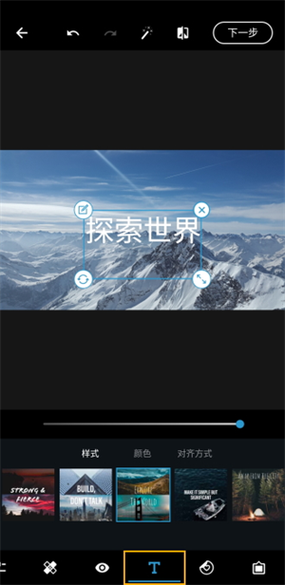
- 色彩搭配:主色调占比约60%,辅助色30%,中性色(黑、白、灰)10%,工具类APP常用蓝色(信任感),社交类APP用粉色(亲和力),可通过“色轮”工具选择邻近色或对比色,避免颜色过多(建议不超过3种主色)。
- 添加质感:
- 渐变:选中图层,点击“图层样式”→“渐变叠加”,选择线性或径向渐变,为按钮、背景增加层次感,按钮渐变可从主色调#007AFF到浅色#5AC8FA,模拟光照效果。
- 阴影:使用“图层样式”→“投影”或“内阴影”,为元素添加柔和阴影(模糊半径3px-5px,不透明度20%-30%),模拟真实界面中的浮层效果,卡片式设计中的阴影可让内容区更突出。
- 圆角:选中图层,点击“选择”→“修改”→“圆角”,设置8px-12px的圆角半径,让界面更柔和(iOS设计常用大圆角,安卓则根据Material Design规范)。
交互细节:模拟真实使用场景
为让界面更贴近实际,需添加交互状态(如点击、选中、加载)。
- 按钮状态:复制按钮图层,分别命名为“默认”“点击”“选中”,默认状态为纯色或渐变;点击状态可将图层下移1px-2px,并叠加深色半透明遮罩(不透明度10%);选中状态可添加边框或改变图标颜色。
- 加载动画:使用“时间轴”面板制作简单动画,刷新图标可让三个圆点依次放大缩小,循环播放;进度条可用“矩形工具”绘制宽度变化的图层,模拟加载进度。
- 弹窗与浮层:设计弹窗时,需注意层级(背景遮罩+弹窗内容),遮罩颜色为黑色半透明(不透明度50%),弹窗居中显示,底部可添加“确定”“取消”按钮,按钮样式需与主界面统一。
切图与标注:交付开发的关键
设计完成后,需将切图和标注交给开发人员,确保还原度。
- 切图导出:使用PS的“生成器”功能(需勾选“文件”→“生成”→“图像资源”),为图层命名(如“icon_home@2x.png”),PS会自动导出不同分辨率的图片(@2x、@3x),若需手动切图,可用“切片工具(C)”划分区域,右键选择“导出切片”,选择PNG格式。
- 标注尺寸:通过“信息”面板查看元素尺寸(宽度、高度)和间距(元素间距离),使用“参考线”标注关键位置,也可借助“Markly”“Zeplin”等插件,自动生成标注文件(包含尺寸、颜色、字体等信息)。
案例:登录界面设计流程(简版)
以1080x2340的登录界面为例:
- 画布与参考线:顶部参考线88px(状态栏),底部参考线34px(虚拟栏),内容区参考线上下各留20px边距。
- 布局框架:顶部放置APP logo(居中,高度60px),中间为登录表单(用户名/密码输入框,高度44px,间距16px),底部为“登录”按钮(高度50px,圆角8px)。
- 元素设计:输入框用圆角矩形(填充#F5F5F5,描边1px #E0E0E0),文字标签用14px深灰;按钮用蓝色渐变(#007AFF→#5AC8FA),文字白色18px medium。
- 交互状态:按钮点击状态添加深色遮罩(不透明度10%),输入框聚焦时描边变为蓝色。
相关问答FAQs
Q1:手机界面设计中,如何确保图标风格统一?
A:图标风格统一需遵循“三原则”:①形状统一(如所有图标均为面性或线性);②线条粗细一致(线性图标描边宽度均为2px);③圆角统一(如矩形图标圆角半径均为4px),可使用PS的“样式”功能保存图标样式,快速应用到其他图标;或创建图标库(将设计好的图标放入同一图层组),方便对比调整。
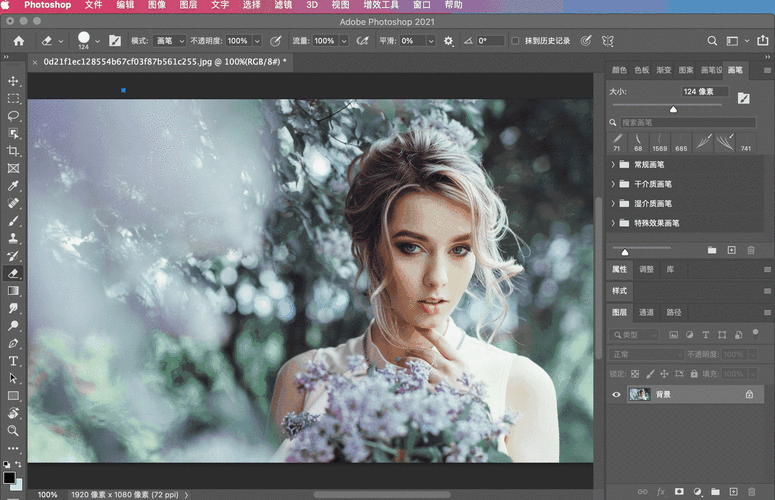
Q2:如何用PS制作适配不同分辨率的切图?
A:主流适配方案是1x、2x、3x分辨率,设计时先按2x尺寸(如1080x2340)绘制,导出切图时通过“生成器”自动生成@1x(缩小50%)、@2x(原尺寸)、@3x(放大150%)版本,文件名需包含后缀(如“icon@2x.png”),手动导出时,可在“存储为Web所用格式”中调整图像大小,分别导出不同分辨率的PNG图片,确保高分辨率屏幕上显示清晰。